
مرحبا يا هبر!
اليوم نريد أن نتحدث عن كتاب Splunk الأول باللغة الروسية!
تم إصدار تطبيق Splunk 7 بواسطة James D. Miller في ديسمبر 2018 بواسطة DMK Press بدعم من شركتنا.
ستجد أسفل الكتاب وصفًا للكتاب ، جزءًا صغيرًا ، بالإضافة إلى رابط لرسم الكتاب ، والذي نرتبه لمشتركينا.
Splunk هي عبارة عن منصة لجمع وتخزين ومعالجة وتحليل بيانات التشغيل الخاصة بالماكينة ، أي البيانات من جميع البيئات المادية والافتراضية والسحابية للبنية التحتية لتكنولوجيا المعلومات في المنظمة. يوفر Splunk فرصة لدراسة بيانات الماكينة بالتفصيل ويحول سجلات النظام إلى معلومات قيمة. يتم استخدامه لاستكشاف أخطاء البنية الأساسية لتكنولوجيا المعلومات ومراقبة انتهاكات الأمان ومنع الهجمات والحصول على معلومات لتحليلات الأعمال وتحسين سير العمل في المؤسسة وزيادة الإنتاجية والعمل مع مجموعة كبيرة من البيانات الصناعية وبيانات إنترنت الأشياء. يستخدم Splunk في مجموعة واسعة من الصناعات من الرعاية الصحية إلى الخدمات المالية والتصنيع الصناعي.
مقدمة من Splunk 7 ، من A إلى Z ، تصف كيفية العمل في Splunk. ترافق التوضيحات لقطات شاشة ورسوم توضيحية وأمثلة لاستعلامات البحث وشظايا الشفرة. بعد قراءة الكتاب ، ستتعرف على اللغة المضمنة لاستعلامات البحث ومعرفة كيفية الحصول على الجداول والرسوم البيانية والتحليلات الأخرى من بيانات الجهاز على المستوى الأساسي والمتقدم. تعرّف على كيفية تحسين سرعة استعلامات البحث في مجموعات البيانات الكبيرة وكيفية إنشاء نماذج البيانات. بالإضافة إلى ذلك ، يوفر الكتاب معلومات مفصلة إلى حد ما عن تكوين النظام وملفات التكوين الأساسية ، وكذلك عن ميزات النشر الموزع ، وهو أكثر شيوعًا أثناء التشغيل الإنتاجي لـ Splunk. كما ظهر قسم في هذا المنشور يصف أدوات خاصة للتعلم الآلي في Splunk ويوضح كيفية استخدامها لإنشاء نماذج مختلفة للتعلم الآلي.
سيكون هذا الكتاب مفيدًا لكل من المبتدئين الذين لم تكن لديهم خبرة سابقة في Splunk والمستخدمين المتقدمين. سيكون الكتاب أيضًا ذا أهمية لكل شخص مرتبط بطريقة أو بأخرى بالبيانات ، على سبيل المثال ، محللي البيانات أو محللي الأعمال الذين يمكنهم التعرف على طرق جديدة لإدارة البيانات الكبيرة ، ومسؤولي تقنية المعلومات الذين يمكنهم فهم كيفية تنظيم إدارة السجل ومراقبة النظام في مؤسستك
جزء من الكتاب
البحث
لذلك وصلنا إلى البحث. هذا هو المكان الذي تتركز فيه كل قوة Splunk.
كمثال أول ، دعونا نحاول البحث (غير حساس لحالة الأحرف) عن
خطأ الكلمة. انقر في حقل البحث ، وأدخل كلمة
الخطأ ، ثم اضغط على مفتاح
Enter أو انقر على أيقونة العدسة المكبرة على يمين الحقل ، كما هو موضح في الشكل. 1.19.
 شكل 1.19 حقل البحث البحث
شكل 1.19 حقل البحث البحثبعد بدء إجراء البحث ، سيتم فتح صفحة تحتوي على النتائج (التي تغيرت قليلاً في الإصدار 7.0) ، كما هو موضح في الشكل. 1.20.
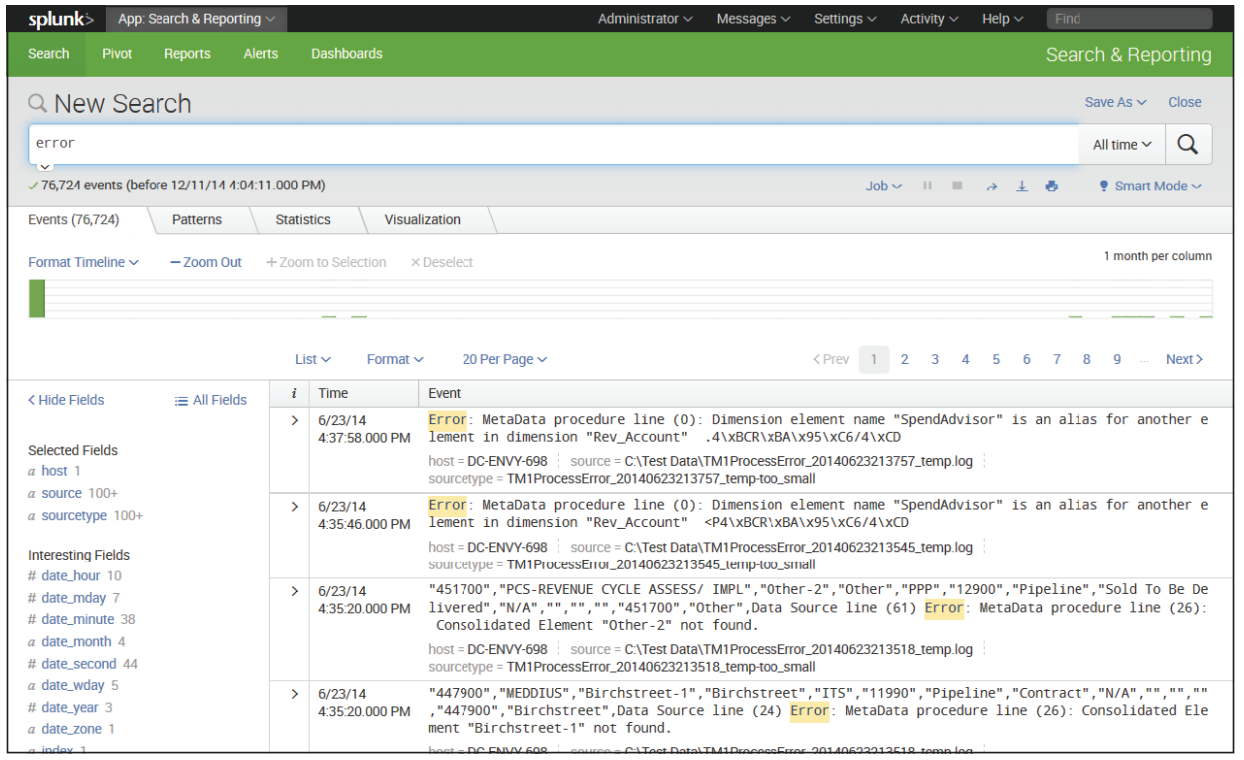 شكل 1.20 صفحة نتائج البحثيرجى ملاحظة أننا بدأنا البحث عن البيانات في كل العصور (الافتراضي) ؛ لتغيير الفاصل الزمني للبحث ، يمكنك استخدام أداة الوقت.
شكل 1.20 صفحة نتائج البحثيرجى ملاحظة أننا بدأنا البحث عن البيانات في كل العصور (الافتراضي) ؛ لتغيير الفاصل الزمني للبحث ، يمكنك استخدام أداة الوقت.ومع ذلك ، نظرًا لحقيقة أننا نقوم بتجربة البيانات التي تم إنشاؤها عشوائيًا ، فلن تعمل جميع الطلبات كما هو متوقع ، وقد تحتاج إلى تغييرها.
ستجد وصفًا لخطوات تحميل مجموعات البيانات في القسم السابق ، "مولد البيانات".
يمكنك معرفة كيفية تغيير الفاصل الزمني للبحث في قسم "استخدام أداة الوقت".
الإجراءات
النظر في العناصر في هذه الصفحة. أسفل سطر
البحث ، يعرض
البحث (بحث) عداد الأحداث وأيقونات الإجراءات والقوائم (الشكل 1.21).
 شكل 1.21 معلومات تحت حقل البحث
شكل 1.21 معلومات تحت حقل البحثفيما يلي المعلومات التي يتم عرضها ضمن مربع البحث (من اليسار إلى اليمين).
- عدد الأحداث التي تم العثور عليها أثناء البحث. من الناحية الفنية ، قد لا يتوافق هذا الرقم مع عدد النتائج المقروءة من القرص ، اعتمادًا على معلمات البحث. بالإضافة إلى ذلك ، إذا تم استخدام الأوامر في الطلب ، فقد يختلف هذا العدد عن عدد الأحداث في القائمة أدناه.
- قائمة المهام: يفتح نافذة مفتش وظيفة البحث ، والذي يوفر معلومات مفصلة للغاية حول الاستعلام.
- زر الإيقاف المؤقت: إيقاف بحث الحدث الحالي مؤقتًا ، لكنه لا يحذف النتائج. يمكن أن يكون هذا مفيدًا عندما تحتاج إلى الاطلاع على النتائج التي تم الحصول عليها بالفعل لتحديد ما إذا كان يجب مواصلة البحث ، والذي قد يستغرق وقتًا طويلاً.
- زر "إيقاف" : يتوقف عن تنفيذ الطلب ، ولكنه يحفظ النتائج التي تم الحصول عليها بالفعل على الصفحة. يمكن أن يكون ذلك مفيدًا عندما يتم الحصول على معلومات كافية ويمكنك متابعة البحث عنها.
- زر "مشاركة" : يمتد الفاصل الزمني للبحث إلى سبعة أيام ويفتح الوصول إلى النتائج للقراءة لجميع المستخدمين.
- زر "طباعة" : تنسيق الصفحة للطباعة وتشغيل وظيفة الطباعة في المتصفح.
- زر "تصدير" : يقوم بتصدير النتائج ، مع عرض للإشارة إلى عدد النتائج التي تم تصديرها والتنسيق - CSV أو نص عادي أو XML أو JSON (JavaScript Object Notation - نموذج لتسجيل كائنات JavaScript).
- قائمة الوضع الذكي : يتحكم في وضع البحث. يمكنك استخدام هذه القائمة لتسريع عملية البحث عن طريق الحد من كمية البيانات التي يتم إرجاعها وعدد الحقول التي سوف يستخرجها Splunk من البيانات ( Fast mod e). يمكنك أيضًا تحديد وضع مطول للحصول على أقصى قدر من المعلومات الحدث. في الوضع الذكي ، والذي يتم استخدامه افتراضيًا ، يتم تحديد سلوك البحث حسب نوعه.
الجدول الزمني
الآن دعنا ننتقل إلى الجدول الزمني المعروض تحت الشريط مع أزرار الإجراءات (الشكل 1.22).
 شكل 1.22 الجدول الزمني
شكل 1.22 الجدول الزمنيلا يسمح لك النطاق الزمني فقط بتقييم توزيع الأحداث بسرعة في فترة زمنية معينة ، ولكنه أيضًا أداة قيمة لمساعدتك في اختيار الفاصل الزمني المناسب. إذا قمت بالمرور فوق الخط الزمني ، فستظهر تلميح الأدوات بعدد الأحداث في هذا الفاصل الزمني. النقر على المقياس يختار الأحداث لفترة زمنية محددة.
إذا ضغطت على زر الماوس الأيسر واسحبت المؤشر ، فسيتم إبراز عدة فترات زمنية ، كما هو موضح في الشكل. 1.23.
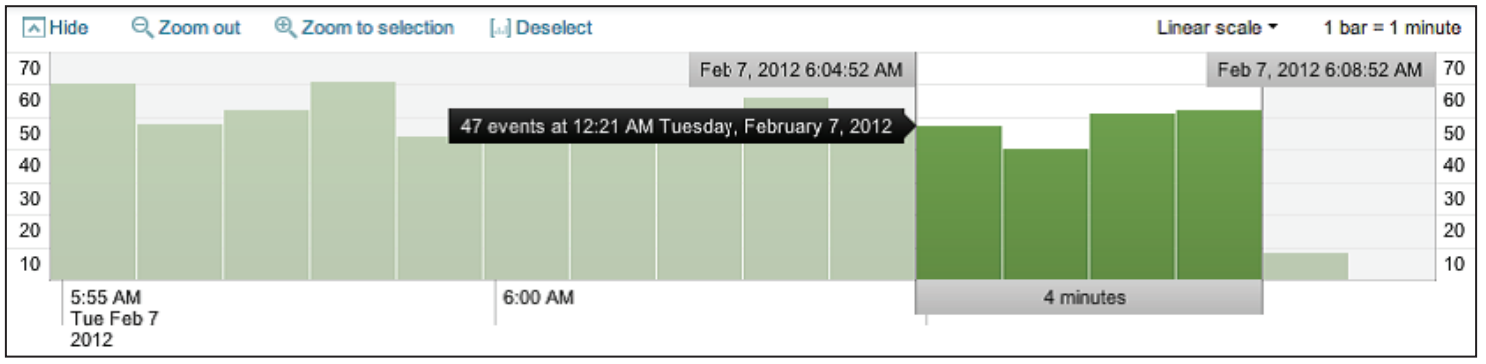 شكل 1.23 اختيار شرائح زمنية متعددة
شكل 1.23 اختيار شرائح زمنية متعددةعند تحديد الفاصل الزمني ، يمكنك النقر فوق ارتباط
تكبير / تصغير لتحديد الفاصل الزمني وتكرار البحث عن هذا الفاصل الزمني. بتكرار هذه العملية ، يمكنك الوصول إلى أحداث معينة.
يؤدي إلغاء تحديد (تحديد التحديد) إلى عرض عرض جميع الأحداث في الفاصل الزمني المحدد في عنصر واجهة المستخدم.
يزيد التصغير (التصغير) من الفاصل الزمني المعروض في النافذة.
يمكنك التعرف على مواد إضافية والمشاركة في رسم إحدى النسخ الخمس من الكتاب
هنا .
يمكنك شراء كتاب
على موقع الناشر .